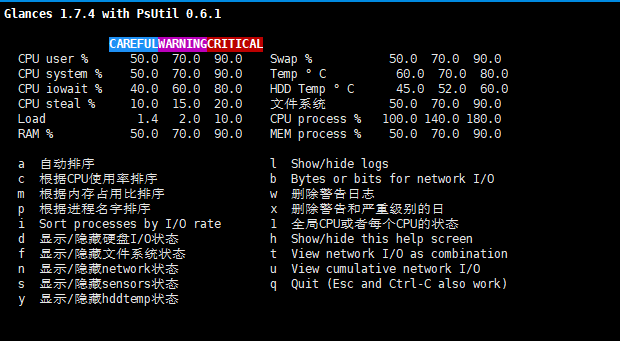glances
linux系统自带了很多系统性能监控工具,如top,vmstat,iftop等等,还有一款监视工具glances,它能把其他几个监控的指标都集于一身。Glances是一个相对比较新的系统监控工具,用 Python 编写的,使用 psutil 库从系统获取信息。可以用它来监控 CPU、平均负载、内存、网络接口、磁盘 I/O,文件系统空间利用率、挂载的设备、所有活动进程以及消耗资源最多的进程。Glances 有很多有趣的选项。它的主要特性之一是可以在配置文件中设置阀值(careful小心、warning警告、critical致命),然后它会用不同颜色显示信息以表明系统的瓶颈。
安装glances
glances在epel源就有,所以安装很简单,配置好epel源就可以使用yum安装了。
下载安装epel源:
wget https://mirrors.aliyun.com/epel/6Server/x86_64/epel-release-6-8.noarch.rpm
rpm -ivh epel-release-6-8.noarch.rpm
yum makecache
yum安装glances
yum install glances -y
glances 是一个命令行工具,包括如下命令选项:
-b:显示网络连接速度 Byte/ 秒
-B @IP|host :绑定服务器端 IP 地址或者主机名称
-c @IP|host:连接 glances 服务器端
-C file:设置配置文件默认是 /etc/glances/glances.conf
-d:关闭磁盘 I/O 模块
-e:显示传感器温度
-f file:设置输出文件(格式是 HTML 或者 CSV)
-m:关闭挂载的磁盘模块
-n:关闭网络模块
-p PORT:设置运行端口默认是 61209
-P password:设置客户端 / 服务器密码
-s:设置 glances 运行模式为服务器
-t sec:设置屏幕刷新的时间间隔,单位为秒,默认值为 2 秒,数值许可范围:1~32767
-h : 显示帮助信息
-v : 显示版本信息
glances可以允许远程连接查看监控信息,服务端启动后,从远程连接来查看很方便
启动服务端
[root@yufu ~]# glances -s -B 192.168.214.187 &
[1] 1927
[root@yufu ~]# Glances服务器启动了 192.168.214.187:61209
从另一台主机查看当前主机的系统负载状态
[root@file-server ~]# glances -c 192.168.214.187
连接后的界面如下
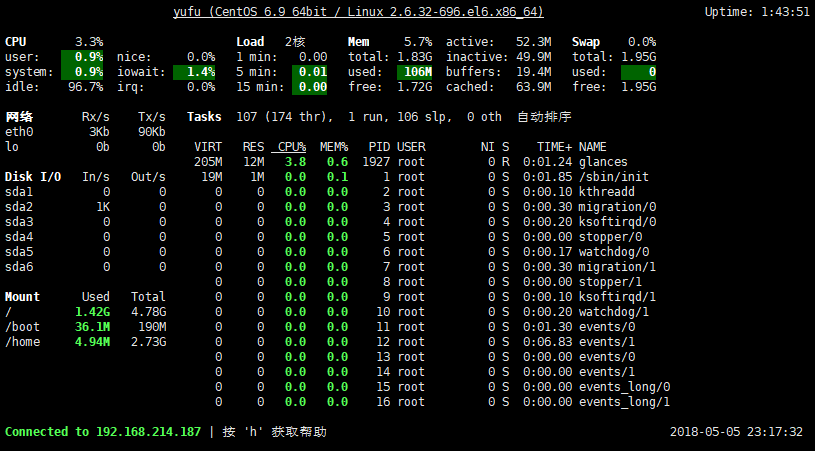
连接后还可以使用快捷键进行交互操作,按照不同的性能进行显示
常用的快捷键
m : 按内存占用排序进程
p : 按进程名称排序进程
c : 按 CPU 占用率排序进程
i : 按 I/O 频率排序进程
a : 自动排序进程
d : 显示/隐藏磁盘 I/O 统计信息
f : 显示/隐藏文件系统统计信息
s : 显示/隐藏传感器统计信息
y : 显示/隐藏硬盘温度统计信息
l : 显示/隐藏日志
n : 显示/隐藏网络统计信息
x : 删除警告和严重日志
h : 显示/隐藏帮助界面
q : 退出
w : 删除警告记录
最后贴一张通过向主机施加压力的性能监控图

当监控项达到不同阈值的时候会显示不同的颜色这个在帮助中也有详细说明,按‘h’进入帮助界面